Moto Z 初期設定(起動まで)
先日購入したMoto Zは非常に快適です
今回は初期設定時の内容です
言語の選択
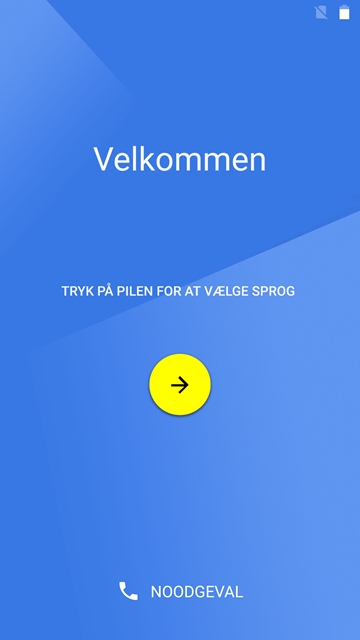
起動した直後の画面、次の画面で言語を選択します
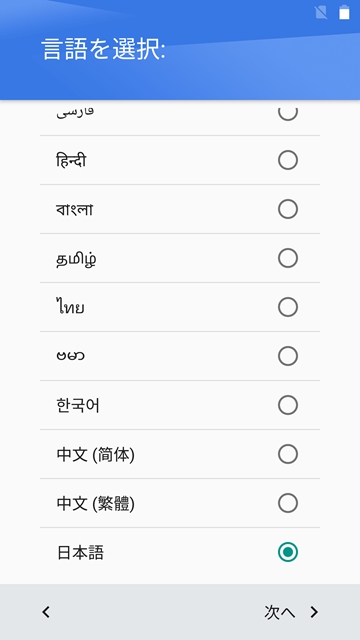
日本語を選択して次の画面へ
Wi-Fiの設定
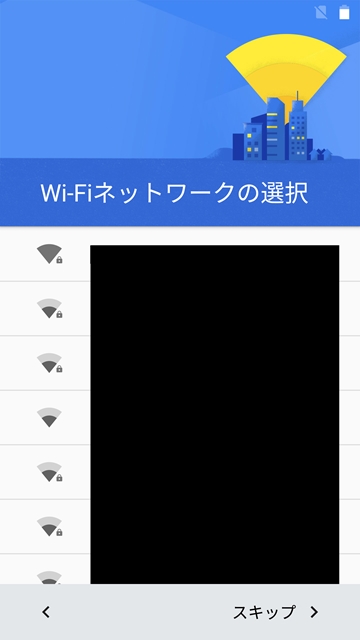
後で設定するのでスキップして次の画面へ
プライバシーについて
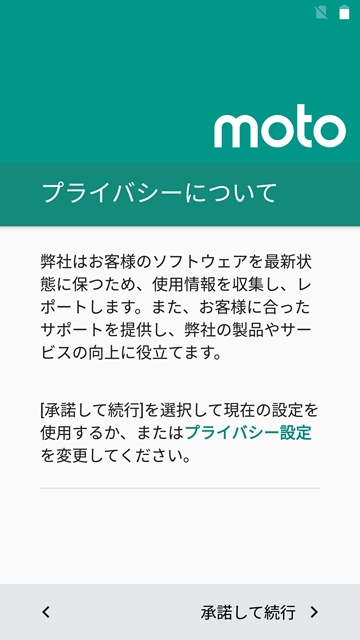
承諾して次の画面へ
日付と時刻の設定
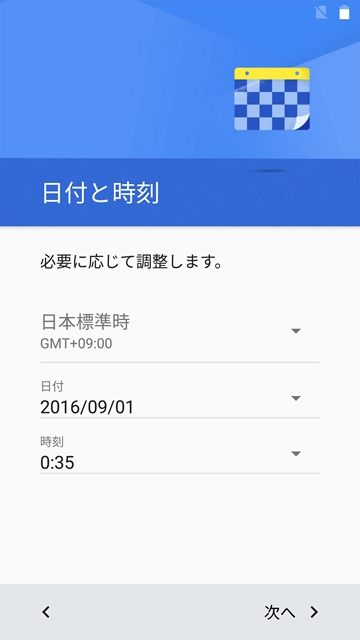
2ヶ月以上ずれてたので修正して次の画面へ
名前の設定
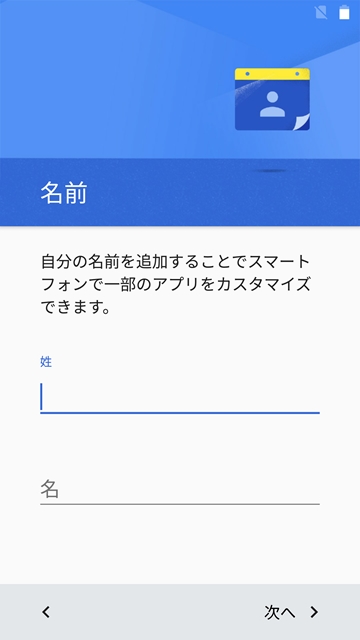
名前を入力して次の画面へ
スマートフォンの保護設定
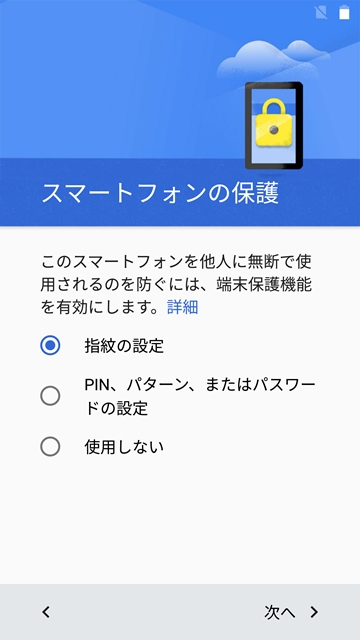
Moto Zには指紋認証機能が搭載されています
指紋の設定を選択して次の画面へ

指紋によるロック解除の注意事項を確認して次の画面へ
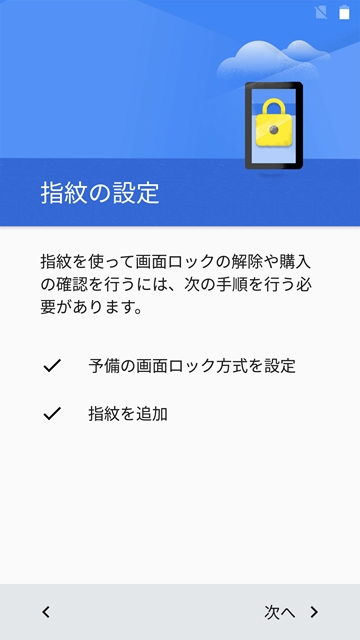
指紋の設定手順を確認して次の画面へ
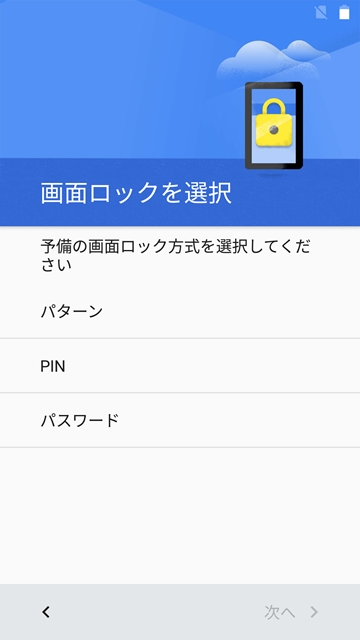
私はパスワード派なのでパスワードを選択して次の画面へ
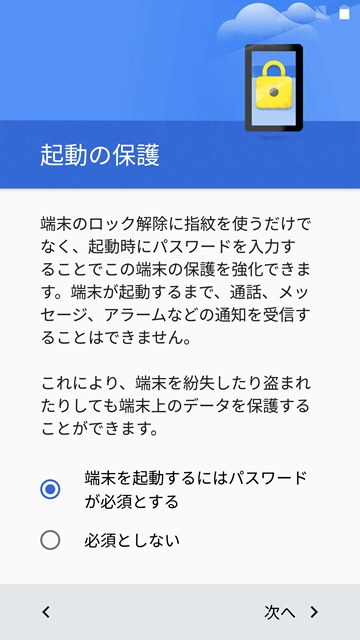
端末の保護強化のために端末起動時もパスワード必須にします
端末を起動するにはパスワードが必須とするを選択して次の画面へ
(パスワードがではなくパスワードをなのではないかの方がしっくりくるのだが・・・)
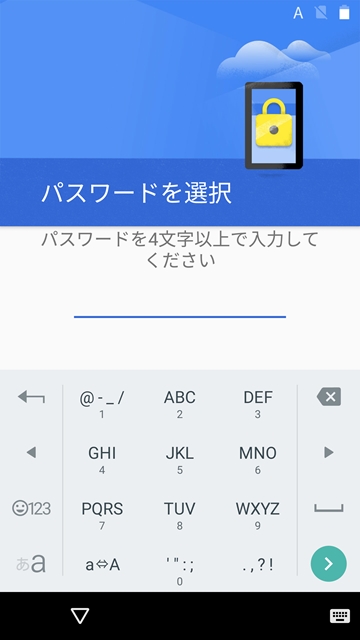
パスワードを設定して次の画面へ
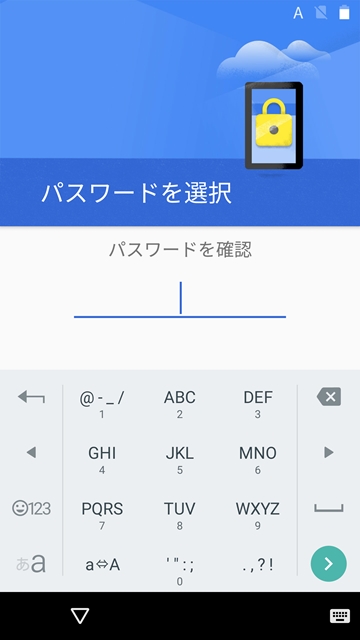
パスワードを再入力して次の画面へ
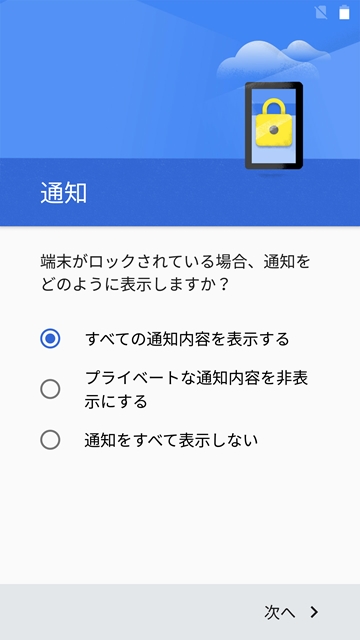
端末ロック時にも通知は確認したいです
すべての通知内容を表示するを選択して次の画面へ

指紋センサーの場所を確認して次の画面へ
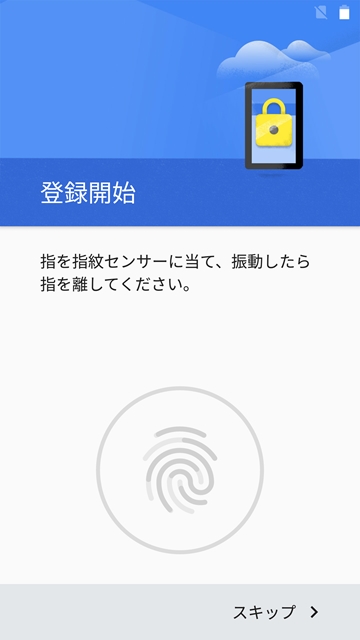
指紋の登録を開始します
指紋センサーに任意の指を当てて振動したら指を離します
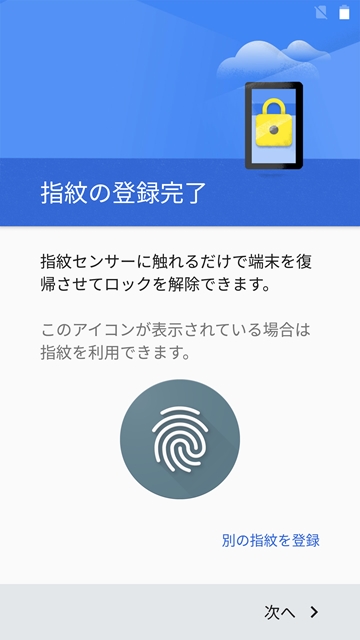
何回かやると登録完了です
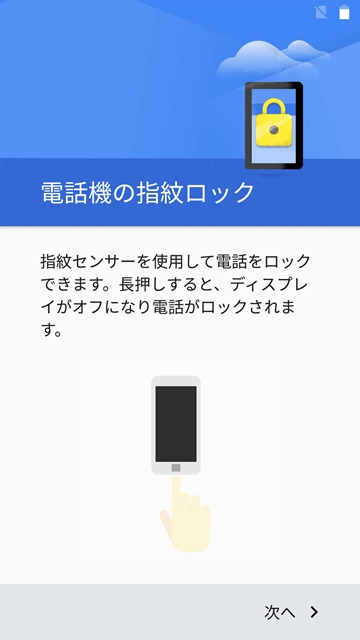
指紋センサーを使用して電話をロックできるようになりました
Googleサービス
Googleサービスの確認をして次の画面へ
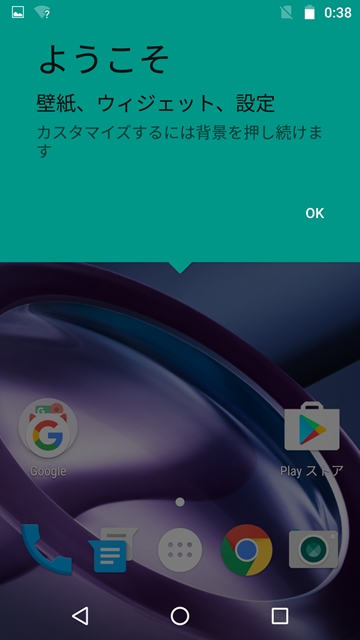
無事初期設定が完了し起動できました
この画像見ればわかりますが、SIMがまだ入ってません
以前使っていたAscend Mate7はmicro SIMですが、Moto Zはnano SIMなのでサイズが合いません
次回はSIMの設定について投稿したいと思います。

モトローラ スマートフォン Moto Z 64GB ホワイト 国内正規代理店 AP3786AD1J4
- 出版社/メーカー: Motorola(モトローラ)
- 発売日: 2016/10/19
- メディア: エレクトロニクス
- この商品を含むブログを見る